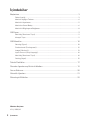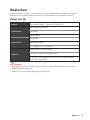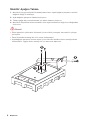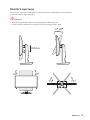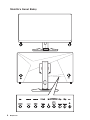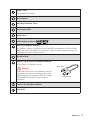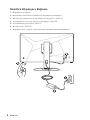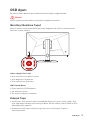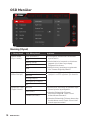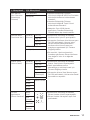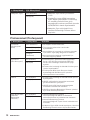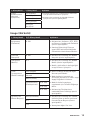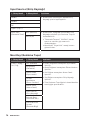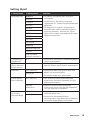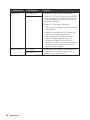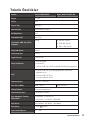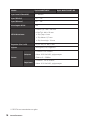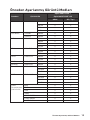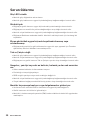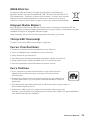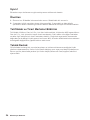Optix Serisi
LCD Monitör
Optix MAG274QRF (3CA8)
Optix MAG274QRF-QD (3CA8)

2
İçindekiler
İçindekiler
Başlarken ...................................................................................................................... 3
Paket İçeriği ............................................................................................................ 3
Monitör Ayağını Takma ........................................................................................... 4
Monitörü Ayarlama ................................................................................................. 5
Monitöre Genel Bakış ............................................................................................. 6
Monitörü Bilgisayara Bağlama ............................................................................... 8
OSD Ayarı ......................................................................................................................9
Navi Key (Gezinme Tuşu) ........................................................................................ 9
Kısayol Tuşu ............................................................................................................ 9
OSD Menüler ...............................................................................................................10
Gaming (Oyun) ...................................................................................................... 10
Professional (Profesyonel) ................................................................................... 12
Image (Görüntü) .................................................................................................... 13
Input Source (Giriş Kaynağı) ................................................................................. 14
Navi Key (Gezinme Tuşu) ...................................................................................... 14
Setting (Ayar) ........................................................................................................ 15
Teknik Özellikler .........................................................................................................17
Önceden Ayarlanmış Görüntü Modları ..................................................................... 19
Sorun Giderme ...........................................................................................................20
Güvenlik Uyarıları ....................................................................................................... 21
Düzenleyici Bildiriler .................................................................................................. 22
Gözden Geçirme
V1.0, 2020/10

3
Başlarken
Başlarken
Bu bölüm donanım ayar işlemleri hakkında bilgi sağlamaktadır. Bağlarken aygıtları
dikkatli tutun ve statik elektriği önlemek için topraklanmış bir bileklik kullanın.
Paket İçeriği
Monitör Optix MAG274QRF / Optix MAG274QRF-QD
Dokümanlar
Hızlı Başlama Kılavuzu
Kayıt Kartı
Garanti Kartı
Aksesuarlar
Vidalı Ayak
Vidalı Ayak Tabanı
Güç Adaptörü ve Güç Kablosu
Kablolar
HDMI Kablosu (İsteğe Bağlı)
DisplayPort Kablosu (İsteğe Bağlı)
USB Yukarı Yön Kablosu (USB Tip B Yukarı Yön Bağlantı
Noktası) (İsteğe Bağlı)
⚠
Önemli
∙
Öğelerden herhangi biri hasarlıysa ya da eksikse satın aldığınız yerle veya yerel
dağıtıcıyla iletişime geçin.
∙
Paket içeriği ülkeye göre değişiklik gösterebilir.

4
Başlarken
Monitör Ayağını Takma
1. Monitörü koruyucu köpüklü ambalajında bırakın. Ayak bağlantı parçasını monitör
bağlantı deliği ile hizalayın.
2. Ayak bağlantı parçasını vidalarla sıkıştırın.
3. Tabanı ayağa takın ve sabitlemek için taban vidasını sıkıştırın.
4. Monitörü dik şekilde monte etmeden önce ayak tertibatının doğru kurulduğundan
emin olun.
⚠
Önemli
∙
Ekran panelinin çizilmesini önlemek için monitörü yumuşak, korumalı bir yüzeye
yerleştirin.
∙
Panel üzerinde herhangi bir sivri nesne kullanmayın.
∙
Ayak bağlantı parçasını monte etmek için kullanılan delikler duvar montajında da
kullanılabilir. Uygun duvar montaj kiti için satıcınıza başvurun.
1
2
3

5
Başlarken
Monitörü Ayarlama
Bu monitör, ayarlama özellikleri sayesinde izleme rahatlığınızı en üst düzeye
çıkarmak üzere tasarlanmıştır.
⚠
Önemli
∙
Monitörü ayarlarken ekran paneline dokunmaktan kaçının.
∙
Lütfen döndürmeden önce monitörü hafifçe geriye doğru eğin.
-5
O
20
O
75
O
100mm
90
O
90
O
75
O

6
Başlarken
Monitöre Genel Bakış
1 2
4
3
95 76 86
1110 10

7
Başlarken
1
Makro Tuşu
Ekran Menüsünü açar.
2
Güç Düğmesi
3
Navi Key (Gezinme Tuşu)
4
Kensington Kilidi
5
DisplayPort
6
HDMI Bağlantı Noktası
7
USB Tip-C Bağlantı Noktası
Bu bağlantı noktası, DisplayPort Alternatif (DP Alt) Modunu ve 5V/3A (15W)
değerine kadar güç dağıtımını destekler. Yalnızca video sinyallerini taşır ve
veri aktarımı işlevini desteklemez.
8
Kulaklık Girişi
9
USB 2.0 Tip B Yukarı Yön Bağlantı Noktası
USB Yukarı Yön Kablosu içindir.
⚠
Önemli
Paketteki USB Yukarı Yön Kablosunu bulup
bilgisayara ve monitöre bağlayın. Bu kablo
bağlandığında monitördeki USB Tip A Aşağı
Yön Bağlantı Noktaları kullanıma hazır
olacaktır.
Bilgisayara
Monitöre
10
USB 2.0 Tip A Bağlantı Noktası
11
Güç Girişi

8
Başlarken
Monitörü Bilgisayara Bağlama
1. Bilgisayarınızı kapatın.
2. Monitörden çıkan Görüntü kablosunu bilgisayarınıza bağlayın.
3. Monitör güç adaptörünü ve güç kablosunu birleştirin. (Şekil A)
4. Güç adaptörünü monitör güç girişine bağlayın. (Şekil B)
5. Güç kablosunu prize takın. (Şekil C)
6. Monitörü açın. (Şekil D)
7. Bilgisayarı açın, monitör sinyal kaynağını otomatik olarak algılayacaktır.
A
B
C
D

9
OSD Ayarı
OSD Ayarı
Bu bölüm Ekran Menüsü Ayarı hakkında önemli bilgiler sağlamaktadır.
⚠
Önemli
Bütün bilgiler önceden haber verilmeksizin değişime konudur.
Navi Key (Gezinme Tuşu)
Monitör, ekran menüsünde (OSD) gezinmeyi sağlayan çok yönlü bir denetim olan
Gezinme Tuşuna sahiptir.
Yukarı / Aşağı / Sol / Sağ:
∙ İşlev menülerini ve öğeleri seçme
∙ işlev değerlerini ayarlama
∙ İşlev menülerine giriş/çıkış
(OK) Tuşuna Basın:
∙ Ekran Menüsü (OSD) başlatılır
∙ Alt menülere girme
∙ Bir seçimi veya ayarı onaylama
Kısayol Tuşu
∙ Kullanıcılar, OSD menüsü etkin olmadığında Gezinme Tuşunu yukarı, aşağı, sola
veya sağa doğru hareket ettirerek Oyun Modu, Ekran Yardımı, Alarm Saati ve Giriş
Kaynağına giriş yapabilir.
∙ Kullanıcılar farklı işlev menülerine girmek için kendi Kısayol Tuşlarını
kişiselleştirebilir.

10
OSD Menüler
OSD Menüler
Gaming (Oyun)
1. Düzey Menü 2./3. Düzey Menü Açıklama
Game mode
(Oyun modu)
User (Kullanıcı) ∙ Tüm öğeler kullanıcılar tarafından
ayarlanabilir.
∙ Mod efektlerini seçmek ve önizleme
yapmak için Yukarı veya Aşağı
Düğmesini kullanın.
∙ Mod türünüzü onaylayıp uygulamak
için Tamam Düğmeye basın.
FPS
Racing (Yarış)
RTS
RPG
Night Vision
(Gece Görüşü)
OFF (KAPALI) ∙ Bu işlev arka plan parlaklığını
iyileştirir ve FPS oyunları için önerilir.
Normal
Strong (Güçlü)
Strongest (En Güçlü)
A.I.
Response Time
(Tepki Süresi)
Normal ∙ Kullanıcılar herhangi bir Modda Tepki
Süresi işlevini ayarlayabilir.
∙ Hareket Bulanıklığı Önleme
etkinleştirildiğinde Tepki Süresi
kullanılamaz olacaktır.
∙ Hareket Bulanıklığı Önleme devre dışı
bırakıldıktan sonra Tepki Süresi Hızlı
olarak ayarlanmalıdır.
Fast (Hızlı)
Fastest (En Hızlı)

11
OSD Menüler
1. Düzey Menü 2./3. Düzey Menü Açıklama
Anti Motion
Blur (Hareket
Bulanıklığı
Önleme)
OFF (KAPALI) ∙ Hareket Bulanıklığı Önleme
etkinleştirildiğinde HDCR ve Parlaklık
etkinleştirilemez ve kullanılamaz
olacaktır.
∙ Hareket Bulanıklığı Önleme
etkinleştirildiğinde Tepki Süresi
kullanılamaz olacaktır.
∙ Adaptive-Sync AÇIK olarak
ayarlıyken, Hareket Bulanıklığı
Önleme devre dışı bırakılmalıdır.
ON (AÇIK)
Refresh Rate
(Yenileme Hızı)
Location
(Konum)
Sol Üst ∙ Kullanıcılar herhangi bir Modda
Yenileme Hızı işlevini ayarlayabilir.
∙ Varsayılan Yenileme Hızı Konum ayarı
Sol Üst şeklindedir. Konum işlevi,
ekran menüsünde ayarlanabilir.
Yenileme Hızı Konum ayarınızı
onaylayıp uygulamak için Tamam
Düğmeye basın.
∙ Bu monitör, işletim sisteminin
önceden ayarlanmış Ekran Yenileme
Hızı değerini izler ve o değerde
çalışır.
Sağ Üst
Sol Alt
Sağ Alt
OFF (KAPALI)
ON (AÇIK)
Alarm Clock
(Alarm Saati)
Location
(Konum)
Sol Üst ∙ Kullanıcılar herhangi bir Modda
Alarm Saati işlevini ayarlayabilir.
∙ Saati ayarladıktan sonra
zamanlayıcıyı etkinleştirmek için
Tamam Düğmeye basın.
∙ Varsayılan Alarm Saati Konum ayarı
Sol Üst şeklindedir. Kullanıcılar kendi
konumlarını seçebilir.
Sağ Üst
Sol Alt
Sağ Alt
Customize
(Özelleştir)
OFF (KAPALI)
15:00 00:01~99:59
30:00
45:00
60:00
Screen
Assistance
(Ekran Yardımı)
None
(Yok)
∙ Kullanıcılar herhangi bir Modda
Ekran Yardımı işlevini ayarlayabilir.
∙ Ekran Yardımı varsayılan ayarı Yok
şeklindedir.
Icon
(Simge)
Position
(Konum)
Reset
(Sıfırla)

12
OSD Menüler
1. Düzey Menü 2./3. Düzey Menü Açıklama
Adaptive-Sync OFF (KAPALI) ∙ Adaptive-Sync ekran yırtılmasını
önler.
∙ DisplayPort veya HDMI varsayılan
ayarı Kapalı şeklindedir ve herhangi
bir modda, çözünürlükte, giriş
kaynağında ve ekran yenileme hızında
AÇIK/KAPALI olarak ayarlanabilir
∙ Adaptive-Sync etkinleştirilirse,
Hareket Bulanıklığı Önleme devre
dışı kalır.
ON (AÇIK)
Professional (Profesyonel)
1. Düzey Menü 2. Düzey Menü Açıklama
Pro Mode
(Profesyonel
Mod)
User (Kullanıcı) ∙ Varsayılan mod Kullanıcıdır.
∙ Tüm öğeler kullanıcılar tarafından
ayarlanabilir.
∙ Mod efektlerini seçmek ve önizleme yapmak
için Yukarı veya Aşağı Düğmesini kullanın.
∙ Mod türünüzü onaylayıp uygulamak için
Tamam Düğmeye basın.
Reader (Okuyucu)
Cinema (Sinema)
Designer
(Tasarımcı)
Eye Saver
(Göz Koruyucu)
OFF (KAPALI) ∙ Göz Koruyucu, gözlerinizi mavi ışığa karşı
korur. Göz Koruyucu etkinleştirildiğinde,
ekran renk sıcaklığını daha sarı bir ışığa
ayarlar.
∙ Kullanıcılar herhangi bir Modda Göz Koruyucu
işlevini ayarlayabilir.
∙ Profesyonel Mod işlevi Okuyucu olarak
ayarlandığında Göz Koruyucu işlevinin
etkinleştirilmesi zorunludur.
ON (AÇIK)
HDCR OFF (KAPALI) ∙ Kullanıcılar herhangi bir Modda HDCR işlevini
ayarlayabilir.
∙ HDCR, görüntülerin karşıtlığını artırarak
görüntü kalitesini iyileştirir.
∙ HDCR işlevi AÇIK olarak ayarlandığında
Parlaklık kullanılamaz olacaktır.
∙ HDCR ve Hareket Bulanıklığı Önleme işlevleri
aynı anda etkinleştirilemez.
ON (AÇIK)
Anti Motion Blur
(Hareket
Bulanıklığı
Önleme)
OFF (KAPALI) ∙ Hareket Bulanıklığı Önleme
etkinleştirildiğinde HDCR ve Parlaklık
etkinleştirilemez ve kullanılamaz olacaktır.
∙ Hareket Bulanıklığı Önleme
etkinleştirildiğinde Tepki Süresi kullanılamaz
olacaktır.
∙ Adaptive-Sync AÇIK olarak ayarlıyken, Hareket
Bulanıklığı Önleme devre dışı bırakılmalıdır.
ON (AÇIK)

13
OSD Menüler
1. Düzey Menü 2. Düzey Menü Açıklama
Image
Enhancement
(Görüntü
İyileştirme)
OFF (KAPALI) ∙ Görüntü İyileştirme, keskinliklerini artırmak
için görüntü kenarlarını iyileştirir.
∙ Kullanıcılar herhangi bir Modda Görüntü
İyileştirme işlevini ayarlayabilir.
Weak (Zayıf)
Medium (Orta)
Strong (Güçlü)
Strongest
(En Güçlü)
Image (Görüntü)
1. Düzey Menü 2./3. Düzey Menü Açıklama
Brightness
(Parlaklık)
0-100 ∙ Kullanıcılar, Kullanıcı, RTS, RPG
ve Okuyucu modlarında Parlaklık
işlevini ayarlayabilir.
∙ Hareket Bulanıklığı Önleme
veya HDCR etkinleştirildiğinde
Parlaklık kullanılamaz olacaktır.
Contrast
(Karşıtlık)
0-100 ∙ Kullanıcılar herhangi bir Modda
Karşıtlık işlevini ayarlayabilir.
Sharpness
(Netlik)
0-5 ∙ Kullanıcılar herhangi bir Modda
Netlik işlevini ayarlayabilir.
∙ Netlik, görüntülerin belirginliğini
ve ayrıntılarını iyileştirir.
Color
Temperature
(Renk Sıcaklığı)
Cool (Soğuk) ∙ Renk Sıcaklığı varsayılan ayarı
Normal şeklindedir.
∙ Mod efektlerini seçmek ve
önizleme yapmak için Yukarı veya
Aşağı Düğmesini kullanın.
∙ Mod türünüzü onaylayıp
uygulamak için Tamam Düğmeye
basın.
∙ Kullanıcılar Özelleştirme
modunda Renk Sıcaklığı işlevini
ayarlayabilir.
Normal
Warm (Sıcak)
Customization
(Özelleştirme)
R (0-100)
G (0-100)
B (0-100)
Screen Size
(Ekran Boyutu)
Auto (Otomatik) ∙ Kullanıcılar herhangi bir modda,
çözünürlükte ve ekran yenileme
hızında Ekran Boyutu işlevini
ayarlayabilir.
∙ Varsayılan değer Oto.'dur.
4:3
16:9

14
OSD Menüler
Input Source (Giriş Kaynağı)
1. Düzey Menü 2. Düzey Menü Açıklama
HDMI1 ∙ Kullanıcılar herhangi bir Modda Giriş
Kaynağı işlevini ayarlayabilir.
HDMI2
DP
Type C (Tip C)
Auto Scan
(Otomatik Tara)
OFF (KAPALI) ∙ Kullanıcılar, aşağıdaki durumdaki Giriş
Kaynağını seçmek için Gezinme Tuşunu
kullanabilirler.
• “Otomatik Tarama” “KAPALI” olarak
ayarlı ve monitör güç tasarrufu
modundayken:
• Monitörde “Sinyal Yok” mesaj kutusu
gösterilirken.
ON (AÇIK)
Navi Key (Gezinme Tuşu)
1. Düzey Menü 2. Düzey Menü Açıklama
Yukarı / Aşağı /
Sol / Sağ
OFF (KAPALI) ∙ Yukarı Düğmesi varsayılanı Oyun Modu
işlevidir.
∙ Aşağı Düğmesi varsayılanı Ekran Yardımı
işlevidir.
∙ Sol Düğme varsayılanı Alarm Saati
işlevidir.
∙ Sağ Düğme varsayılanı Giriş Kaynağı
işlevidir.
∙ Tüm Gezinme Tuşu öğeleri ekran Menüler
aracılığıyla ayarlanabilir.
Brightness
(Parlaklık)
Game mode
(Oyun modu)
Screen
Assistance
(Ekran Yardımı)
Alarm Clock
(Alarm Saati)
Input Source
(Giriş Kaynağı)
Refresh Rate
(Yenileme Hızı)
Information on
Screen
(Ekranda Bilgi)

15
OSD Menüler
Setting (Ayar)
1. Düzey Menü 2. Düzey Menü Açıklama
Language (Dil) 繁體中文 ∙ Dil fabrika varsayılan ayarı İngilizce
şeklindedir.
∙ Kullanıcıların, Dil ayarını onaylayıp
uygulamak için Tamam Düğmeye basması
gereklidir.
∙ Dil bağımsız bir ayardır. Kullanıcıların
kendi dil ayarı fabrika varsayılan ayarını
geçersiz kılacaktır. Kullanıcılar Sıfırla
işlevini Evet olarak ayarladığında Dil ayarı
değiştirilmeyecektir.
English
Français
Deutsch
Italiano
Español
한국어
日本語
Русский
Português
简体中文
Bahasa Indonesia
Türkçe
(Yakında daha
fazla dil olacaktır)
Transparency
(Saydamlık)
0~5 ∙ Kullanıcılar herhangi bir Modda Saydamlık
işlevini ayarlayabilir.
OSD Time Out
(Ekran Menüsü
Zaman Aşımı)
5~30s ∙ Kullanıcılar herhangi bir Modda Ekran
Menüsü Zaman Aşımı işlevini ayarlayabilir.
RGB LED OFF (KAPALI) ∙ Kullanıcılar RGB LED işlevini Açık veya
Kapalı olarak ayarlayabilir.
∙ Varsayılan değer Açık şeklindedir.
ON (AÇIK)
Power Button
(Güç Düğmesi)
OFF (KAPALI) ∙ OFF (KAPALI) olarak ayarlandığında,
kullanıcılar monitörü kapatmak için güç
düğmesine basabilir.
Standby
(Bekleme)
∙ Bekleme moduna ayarlandığında,
kullanıcılar paneli ve arka ışığı kapatmak
için güç düğmesine basabilir.
Information
on Screen
(Ekranda Bilgi)
OFF (KAPALI) ∙ Monitörün durum bilgisi ekranın sağ
tarafında gösterilen.
∙ Kullanıcılar Ekrandaki Bilgileri
etkinleştirebilir veya devre dışı bırakabilir.
Varsayılan değer Kapalı şeklindedir.
ON (AÇIK)

16
OSD Menüler
1. Düzey Menü 2. Düzey Menü Açıklama
HDMI CEC OFF (KAPALI) ∙ Varsayılan değer Kapalı şeklindedir.
∙ HDMI CEC (Tüketici Elektronik Kontrolü),
Sony PlayStation®, Nintendo® Switch™ ve
CEC-uygulayabilen çeşitli işitsel-görsel
cihazları destekler.
∙ HDMI CEC, ON olarak ayarlıysa:
• CEC aygıtı açıldığında monitör otomatik
olarak açılır.
• Monitör kapandığında, CEC aygıtı güç
tasarrufu moduna geçecektir.
• Sony PlayStation® veya Nintendo®
Switch™ bağlandığında, Oyun ve
Profesyonel Mod otomatik olarak
Kullanıcı moduna (Varsayılan) ayarlanır
ve ardından kullanıcının tercih ettiği
modlara ayarlanabilir.
ON (AÇIK)
Reset (Sıfırla) YES (EVET) ∙ Kullanıcılar herhangi bir Modda ayarları
sıfırlayıp Ekran Menüsü Varsayılan
ayarlarını geri yükleyebilir.
NO (HAYIR)

17
Teknik Özellikler
Teknik Özellikler
Model Optix MAG274QRF Optix MAG274QRF-QD
Boyut 27 inch
Kavis Düz
Panel Tipi Hızlı IPS
Çözünürlük 2560x1440 @165Hz
En Boy Oranı
16:9
Parlaklık (nit) 300 (Tip)
Parlaklık: USB Tip C Güç
Dağıtımı
5V/3A ∙ %0~69: 5V/3A
∙ %70~80: 5V/2A
∙ %81~100: 5V/1A
Karşıtlık Oranı 1000:1
Yenileme Hızı 165Hz
Tepki Süresi 1 ms (GTG)
Giriş Arabirimi
∙ 2 tane HDMI
∙ 1 tane DP
∙ 1 tane USB Tip C (DP Alt Mod) (5V/3A güç dağıtımı)
G/Ç
∙ 1 tane USB 2.0 Tip B (Bilgisayardan monitöre
bağlantı için)
∙ 2 tane USB 2.0 Tip A
∙ 1 tane Kulaklık Girişi
İzleme Açıları 178° (Y) , 178° (D)
DCI-P3*/ sRGB %94 / %131 %97 / %147
Yüzey İşleme Yansıma engelleyici
Görüntü Renkleri 1,07B (8 bit +FRC)
Güç Adaptörü Teknik
Özellikleri
∙ Seçenek 1: DA-65C19
∙ Seçenek 2: YJS065I-1903420D
Güç Girişi 100~240Vac, 50~60Hz, 1,6A Maks
Güç Çıkışı
19,0V 3,42A
Ayarlama (Eğme) -5° ~ 20°

18
Teknik Özellikler
Model Optix MAG274QRF Optix MAG274QRF-QD
Ayarlama (Yükseklik) 0 ~ 100mm
Ayar (Dönüş) -75° ~ 75°
Ayar (Dönme) -90° ~ 90°
Kensington Kilidi Evet
VESA Kurulumu
∙ Plaka Tipi: 100 x 100 mm
∙ Vida Tipi: M4 x 10 mm
• Diş Çapı: 4 mm
• Diş Adımı: 0,7 mm
• Diş Uzunluğu: 10 mm
Boyutlar (G x Y x D) 614,9 x 532,7 x 206,7 mm
Ağırlık 6,05 Kg(net) / 8,7 Kg(brüt)
Ortam
Çalışma
∙ Sıcaklık: 0℃ ila 40℃
∙ Nem: %20 ila %90, yoğuşmayan
∙ Rakım: 0 ~ 5000m
Depolama
∙ Sıcaklık: -20℃ ila 60℃
∙ Nem: %10 ila %90, yoğuşmayan
* CIE1976 test standartlarına göre.

19
Önceden Ayarlanmış Görüntü Modları
Önceden Ayarlanmış Görüntü Modları
Standart Çözünürlük
Optix MAG274QRF /
Optix MAG274QRF-QD
HDMI DP / Tip C
VGA 640x480 @60Hz V V
@67Hz V V
@72Hz V V
@75Hz V V
Dos Modu 720x480 @60Hz V V
720x576 @50Hz V V
SVGA 800x600 @56Hz V V
@60Hz V V
@72Hz V V
@75Hz V V
XGA 1024x768 @60Hz V V
@70Hz V V
@75Hz V V
SXGA 1280x1024 @60Hz V V
@75Hz V V
WXGA+ 1440x900 @60Hz V V
WSXGA+ 1680x1050 @60Hz V V
Tam HD 1920x1080 @60Hz V V
@120Hz V V
@165Hz V V
QHD 2560x1440 @60Hz V V
@120Hz V V
@144Hz V X
@165Hz X V
Video
Zamanlaması
Çözünürlük
480P V V
576P V V
720P V V
1080P V V
1080P @120Hz V V
2160P @30Hz V V
2160P @60Hz V V

20
Sorun Giderme
Sorun Giderme
Güç LED’i sönük.
• Monitör güç düğmesine tekrar basın.
• Monitör güç kablosunun uygun biçimde bağlanıp bağlanmadığını kontrol edin.
Görüntü yok.
• Bilgisayar grafik kartının uygun biçimde takılıp takılmadığını kontrol edin.
• Bilgisayarın ve monitörün prizlere bağlandığını ve açıldığını kontrol edin.
• Monitör sinyal kablosunun uygun biçimde bağlanıp bağlanmadığını kontrol edin.
• Bilgisayar Bekleme modunda olabilir. Monitörü etkinleştirmek için herhangi bir
tuşa basın.
Ekran görüntüsü uygun biçimde boyutlandırılmamış veya
ortalanmamış.
• Bilgisayarda monitörün görüntülemesine uygun bir ayar yapmak için Önceden
Ayarlanmış Görüntü Modları kısmına başvurun.
Tak ve Çalıştır değil.
• Monitör güç kablosunun uygun biçimde bağlanıp bağlanmadığını kontrol edin.
• Monitör sinyal kablosunun uygun biçimde bağlanıp bağlanmadığını kontrol edin.
• Bilgisayarın ve grafik kartının Tak ve Çalıştır uyumlu olup olmadığını kontrol edin.
Simgeler, yazı tipi veya ekran belirsiz, bulanık ya da renk sorunları
var.
• Video uzatma kabloları kullanmaktan kaçının.
• Parlaklığı ve karşıtlığı ayarlayın.
• RGB rengini ayarlayın veya renk sıcaklığını değiştirin.
• Monitör sinyal kablosunun uygun biçimde bağlanıp bağlanmadığını kontrol edin.
• Sinyal kablosu bağlayıcısında bükülmüş pimler olup olmadığını kontrol edin.
Monitör kırpışmaya başlıyor veya dalgalanmalar gösteriyor.
• Yenileme hızını monitörünüzün özelliklerine uygun biçimde değiştirin.
• Grafik kartınızın sürücülerini güncelleyin.
• Monitörü, elektromanyetik parazite (EMI) neden olabilecek elektrikli aygıtlardan
uzaklaştırın.
Sayfa yükleniyor...
Sayfa yükleniyor...
Sayfa yükleniyor...
Sayfa yükleniyor...
-
 1
1
-
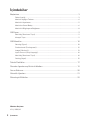 2
2
-
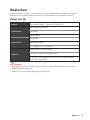 3
3
-
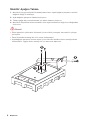 4
4
-
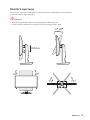 5
5
-
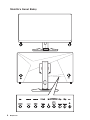 6
6
-
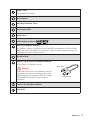 7
7
-
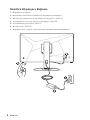 8
8
-
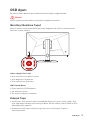 9
9
-
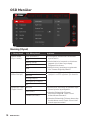 10
10
-
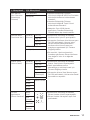 11
11
-
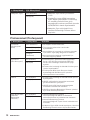 12
12
-
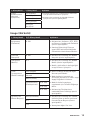 13
13
-
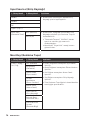 14
14
-
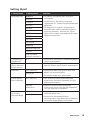 15
15
-
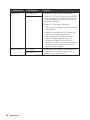 16
16
-
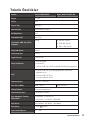 17
17
-
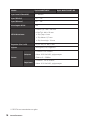 18
18
-
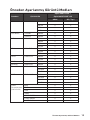 19
19
-
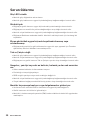 20
20
-
 21
21
-
 22
22
-
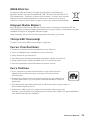 23
23
-
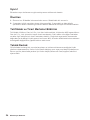 24
24
MSI Optix MAG274QRF-QD El kitabı
- Tip
- El kitabı
- Bu kılavuz aynı zamanda aşağıdakiler için de uygundur: